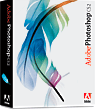 Následující poznámky jsem získal jednak z výborného školení „Adobe Photoshop pro pokročilé“, které jsem absolvoval u firmy Gopas, ale také z knih o Adobe Photoshopu, jež jsem přečetl a zrecenzoval no a konečně také z každodenní práce s tímto programem.
Následující poznámky jsem získal jednak z výborného školení „Adobe Photoshop pro pokročilé“, které jsem absolvoval u firmy Gopas, ale také z knih o Adobe Photoshopu, jež jsem přečetl a zrecenzoval no a konečně také z každodenní práce s tímto programem.
Klávesové zkratky
| Nejpoužívanější Nástroje | |
|---|---|
| M | Vytváření výběru |
| V | Posouvání obrazu |
| Mezerník (podržení) | Posouvání obrazu (dočasně) |
| L | Laso |
| W | Kouzelná hůlka |
| C | Výřez (Crop) |
| B | Štětec (kreslení) |
| S | Klonovací razítko |
| E | Guma |
| G | Gradient |
| T | Text |
| I | Kapátko |
| ALT (podržení) | Kapátko (dočasně) |
| Z | Lupa (Zoom) |
| Lupa | |
| CTRL+Mezerník | Lupa (musí se stále držet, ALT = zmenšování) |
| CTRL++ a CTRL+- | Lupa (zoom) |
| CTRL+ALT++ a CTRL+ALT+- | Lupa (zoom) a zároveň se mění velikost okna |
| CTRL+ALT+0 | 100% zoom |
| CTRL+0 | Největší zoom tak, aby byl vidět celý obrázek |
| ALT | V módu lupy znamená zmenšování |
| Selekce | |
| CTRL+A | Označení všeho |
| CTRL+D | Zrušení selekce |
| CTRL+SHIFT+I | Inverzní selekce |
| Palety | |
| F | Vypnutí menu a toolbaru |
| TAB | Schová nástroje a palety |
| SHIFT+TAB | Schová pouze palety |
| CTRL+R | Zobrazení pravítek |
| CTRL+H | Zobrazení mřížky |
| Barvy | |
| X | Přehodí barvu pozadí a popředí |
| D | Základní barvy (černé popředí a bílé pozadí) |
| ALT+DEL | Vyplnění výběru barvou popředí |
| CTRL+DEL | Vyplnění výběru barvou pozadí Pokud se přidrží SHIFT, zachovají se průhledné oblasti |
| ALT+Backspace | Vyplnění vrstvy barvou popředí |
| CTRL+Backspace | Vyplnění vrstvy barvou pozadí |
| ALT | Nasaje se barva do barvy pozadí (v módu kapátka) |
| Často používané dialogy a funkce | |
| CTRL+L | Levels (úprava histogramu) |
| CTRL+B | Vyvážení barev |
| Doubleclick na ploše | Otevření souboru |
| CTRL+T | Transformace |
| Kreslení, masky, kanály a vrstvy | |
| Caps Lock | Změna kurzoru na nitkový kříž |
| ALT | Slouží ke kreslení rovných čar |
| [ a ] | Změna velikosti štětce |
| Q | Rychlá maska pro specifikaci výběru černá barva = přidání do výběru, bíla barva = ubrání, odstíny = mezi |
| CTRL+click na kanál v panelu Kanály | Označí se kanál |
| CTRL+click na vrstvu v panelu Vrstvy | Označí se obsah vrstvy |
| CRL+SHIFT+click na vrstvu | Přidání obsahu jiné vrstvy do výběru |
| ALT + click na masku | Zobrazí se černobílá maska |
| Modifikátory při práci s různými nástroji | |
| SHIFT | Pravoúhlost a jiná pravidelnost, kreslí kružnice, čtverce,… |
| ALT | U kružnic, pokud je zmáčknut, tak se určuje střed kružnice |
| Mezerník | Pokud je při výběru zmáčknut, může se s výběrem posouvat |
Tvorba textury (vozrek, jehož okraje na sebe navazují)
Vezmu obrázek (např 400×400), filtr/jiné/posun, parametry budou poloviční rozměry obrázku, tedy 200 a 200. Pak se vyretušují hrany.
Obnovení hodnot v libovolném dialogu
Postačí zmáčknout klávesu ALT a kliknout na tlačítko Reset/Obnovit (objeví se místo tlačítka Cancel/Zrušit)
Otevření nového okna podle okna aktuálního
Tedy vytvoření kopie editovaného obrázku. Stačí jej celý označit a dát do schránky, poté vytvořit nový obrázek (CTRL+N) v dialogu se automaticky objeví jeho rozměry a do nově vytvořeného obrázku stačí jen vložit data ze schránky (Nebo to jde snáze?).
Vložení vektorového obrázku
Soubor/Umístit (může se pak ještě nastavit jeho velikost a jiné transformace, než se převede na bitmapu).
Vrstva pozadí
Je to speciální vrstva, pozor na ni. Má zamknuté pruhledné body, nelze posouvat s jejím obsahem a u gumy se pak maže do barvy pozadí a nikoliv do pruhledné barvy.
Uložení pro web
U GIFu je dobré nastavovat barvu podkladu i když je nastavena průhlednost – bude tam poté plynulejší přechod mezi obrysovými barvami a barvou pozadí.
Vytvoření zajímavých okrajů u fotografie
Mód rychlá maska (Q), označit okraje fotografie (tam, kde mají přecházet do rámečku), vyplnit barvou popředí (ALT+Delete), zrušit označení, aplikovat nějaký pěkný filtr (například sklo – Filter/Disort/Glass), přepnout se zpět do normálního zobrazení a smazat výběr.
Nová vrstva úprav
Pomocí ikonky pulměsíc na paletě vrstev. V takto vytvořené vrstvě úprav lze měnit histogram pro vrstvy ležící pod ní, je k tomu připojená i maska, kterou můžu určit, na která místa se to bude aplikovat.
Změna velikosti okna při zoomování
Se provede v Preferences/General/Keyboard Zoom Resizes Windows. Defultně není zaškrtnuto! Pokud je zvoleno, mění se (zvětšuje/zmenšuje) okno při změně měřítka.
Efekt glamour
Se provádí následovně:
1. Fotku otevřete ve Photoshopu a zduplikujte vrstvu – vše další se bude provádět na této nové (duplicitní) vrstvě
2. Rozostřete – Filter/Blur/Gaussian Blur – cca 25–50 pixelů pro 6MB fotografii
3. Upravte jas a kontrast – Image/Adjust/Brightness and Contrast – cca +15% oba posuvníky
4. Nastavte způsob vykreslení vrstvy na Overlay
Odkazy
2. 9. 2005
Kde jste absolvoval to školení?
2. 9. 2005
U firmy Gopas (http://www.gopas.cz), konkrétně v takové duhové budově na kooh-i-noorce. Ale to už je tak 3 roky zpátky. Každopádně to vřele doporučuji, za ty tři dny se vám Photoshop dostane pekně do krve.
2. 9. 2005
Jde to snaze :-)…kliknout pravym tlacitkem mysi na listu okna obrazku a vybrat „Duplicate“
2. 9. 2005
Zdravím, na možnost vypsání všech aktuálních zkratek v PS 8+ jsem upozornil zde http://www.whitwa.net/?p=56 ;). Jinak mimochodem, možná oceníte můj web/blog na adrese http://www.whitwa.net (odkaz zde uvadim ciste z info. duvodu, nemam ze stranek jakykoliv prijem)
Jinak bych se zeptal – jak konkretne probihalo to skoleni?
5. 9. 2005
whitwa.net znám, doklikal jsem se na něj z weblogy.cz. Myslim, ze jsem tam našel i pár zajímavých odkazů, které jsem později přidal do svých bookmarků. Každopádně jsem si také všiml, že má web časté výpadky, jako třeba teď 🙁
16. 11. 2005
ale proč zde uvádíte většinou věci, které se lze přímočaře dočíst v nápovědě? Očekával bych, že pod nadpisem „… tipy, triky…“ najdu něco, co není v nápovědě srozumitelně popsáno, případně nové vtipné způsoby využití funkcí, které autoři původně zamýšleli k jiným účelům apod.
16. 11. 2005
[6] Protože napovědu nikdo nečte 🙂 a pár tipů triků máte pod seznamem zajímavých klávesových zkratek.
9. 12. 2005
o skoleni Photohopu – ahoj Petre, ja byl u pana Dolejška na tydennim individualnim skoleni. Rekl jsem si sam, co se chci naucit, kdykoli jsem mohl mit jakykoli dotaz. 100% spokojenost… Pokud byste meli zajem, pridavam odkaz (http://www.papouch.cz/…photoshp.htm) P.S. nejsem reklamni agent, jen spokojeny klient…a nevim, jestli jeste vubec skoli…jeho web ma tak trochu archivni podobu :o)
19. 2. 2006
..no, že bych tu objevil nějaké zajímavé „triky“, to se fakt nedá říct.A klávesové zkratky? Taky žádné neznámé novinky. Navíc si je můžete v PS nastavit podle sebe.
15. 10. 2006
Ahoj,mohl byste mi, prosim, poradit, jak se prenda barevna fotka do cernobila? dekuji
12. 11. 2006
Zdrawim,chtel bych se vas zeptat zda nevite,jestli se da v photoshopu 7.0 zmenit pozadi a popredni osobu nechat stejnou,jestli by slo vlozit za tu osobu jinej obraz.Diky za pomoc,prosim piste cimi.adam (at) seznam.cz
15. 11. 2006
Cernobila?…mozna IMAGE\MODE\GRAYSCALE nee?
15. 11. 2006
Zdrawim…urcite daaa:)
17. 11. 2006
Prosím poraďte mi publikaci, či jiný zdroj jak na úpravu, vylepšení černobílých textových dokumentů. Mám na mysli např. špatně oskenovaný dokument s šedým pozadím místo bílé, vylepšení 10. kopie dokumentu z kopírky apd.
19. 11. 2006
Mno tak to tedy nevím – možná jakákoliv publikace o používání photoshopu pro upravování fotek a retušovaní. Většinou na šedé pozadí postačí správně nastavit úrovně (Ctrl+L a poté v dialogu použít bílé kapátko a kliknout na plochu, která by měla být bílá).
23. 2. 2011
tipy,triky-klavesove zkratky??To mnel byt vtip?je mi 12 a mam dojem ze design ve photoshopu zvladam lib 🙂 🙂 autor_uz si zitil ze si zkratky v tom softweru muzes nastavit podle sebe? 🙂 🙂 🙂
23. 2. 2011
[16]
Tak tento komentář mě vážně pobavil :))
Jednak dotyčnému krapet uniklo o co v tomto článku jde a jednak asi ještě nedostudoval pravopis.
Nicméně pokud máte dojem, že design ve photoshopu zvládáte lépe (o něj tu ale opravdu nejde), tak přidejte ke svému anonymnímu výkřiku i odkaz.
2. 3. 2011
Dobry den!
Chtel bych se zeptat:
Jak v balicku Master Colection Cs5(photoshop cs5…)udelam menu pro web (HOME,ABOUT,…) grafiku mam, ale nevim jak udelat ty funkcni casti (ZMNENA BARVY TLACITKA PO PREJEZDU MYSI,..)?
umim to ve photoshopu 7! tam se ty casti nazyvali „roolvery“
Dekuji za odpovedi!(do komentaru)
2. 3. 2011
Staci jedna veta abych vedel co napsat do googlu?dik
2. 3. 2011
Stačí zadat do googlu rollover cs5 a je to. Hned ten první odkaz problém vysvětluje docela dobře.
3. 3. 2011
Sem trouba…:) Dekuju za odpoved!
9. 4. 2011
Dobrý den,
tohle prostě nemohu nikde najít, asi jsem taky trouba… 🙂
V Photoshopu mám grafiku, kterou jsem převzal od někoho jiného a je tam několik skrytých vrstev. Nemohu pořád přijít na to, jak je znovu v Layers zobrazit a pak s nimi pracovat.
Děkuji za odpověď.
19. 10. 2011
Je to pěkné vidět to tak hezky po hromadě, ačkoli po roce amatérské práce v Photoshopem CS3 by to měl znát každý (krom klávesových zkratek, to jsou fajn oříšky :D)
Školení by jistě prospělo každému začínajícímu grafikovi, ale pokud je schopné 14-ti leté děvče se s PSkem naučit za rok samo nebo dejme tomu za pár měsíců s pomocí internetových návodů a rad, napadá mě otázka, zda podobná školení nenejsou trochu zbytečná ^^
Ale ten efekt glamour vypadá lákavě, jistě ho někdy vyzkouším :]
Děkuji.
20. 10. 2011
Zdravím, školení určitě nejsou zbytečná – je to nejsnazší a nejrychlejší způsob, jak se něco naučit. Jasně, není to zadarmo, ale čas jsou přece peníze 🙂
22. 12. 2011
Strašně moc Vám děkuji, tento článek vyřešil můj ač se může zdát banální problém, který mě však tíží již velmi dlouho – vždy jsem omylem zmáčkla nějakou klávesovou zkratku a kurzor se mi změnil na křížek, s čímž se moc nedá pracovat. Teď už vím, že to Caps Lock spraví 🙂 Ještě jednou mnohokrát děkuji, jsem tak šťastná i za tuto zdánlivě maličkost.
15. 12. 2012
Dobrý den, mě by spíš zajímalo jak nastavit adobe photoshop pro tvorbu bitmapové grafiky na co nejvíc kvalitní výsledný soubor. Vtvořil jsem několik obrázků a byly mi vráceny pro nedostatečnou kvalitu, bohužel nebylo upřesněno co bylo nekvalitní i když šlo o celkem žádané náměty, valentin a vánoce. Jinak stránek kde jsou popsány postupy a návody je spousta, mě se třeba velmi zamlouvají tyhle
http://www.bvt-web.cz/photo/index.php
http://www.psdvault.com/…gory/basics/
ta druhá je v angličtině, ještě že existuje v chromu překladač…..
a co se týká úpravy fotek tak je velice zajímavý tento blog
http://angrezphoto.com/…iewforum.php?…
Přivítám odkazy na stránky které se zabývají tvorbou bitmapové grafiky v photoshopu
15. 12. 2012
Ještě dodatek, v obrázku se prý objevil šum jenže ja nepoužil žádnou fotku, všechno bylo děláno jen za použití barev, filtrů, tvarů atd. Všímám si že se občas objeví jako by nedostatečné vybarvení všech pixelů, jsou zkreslené případně nevybarvené. používám 300–400dpi rozlišení, jak z toho ven??
Děkuji
15. 12. 2012
Zdravím,
bohužel jsem neviděl žádné ukázky, tak to nemůžu posoudit. Jinak vyhození kvůli šumu jsem dostal i na vektorové ilustrace – to jen ten kontrolor asi měl špatnou náladu, tak tam plácnul první důvod, na který byl zvyklý u fotek 🙂 Zkuste to tam poslat znovu (třeba jen některé ilustrace spolu s novými obrázky), většinou to pak projde.
16. 12. 2012
Obrázek jsem nahrál sem, jinak odmítli to na dreamstime. Většinou nahrávám fotky, ale pro nedostatek času a tred i ošklivé počasí jsem začal zkoušet i tuhle techniku. Zkoušel jsem i kreslení v zoner callisto, je to v současné době free a myslim že docela dobré. Jenže zkrotit tyhle programy je trochu nad moje síly, nikdy nedělají to co chci já……
Tady je odmítnutý obrázek
http://www.ulozto.cz/…n-slunce-zip
Jinak tady je odkaz na portfolio. Začínám, takže nic moc
http://www.dreamstime.com/…-adition_pg1
Nevím v celku co fotit. Lidé mi moc nejdou a všelijaké ty ořezové techniky moc nezvládám, je to ve výsledku většinou hodně kostrbaté
16. 12. 2012
Obrázek vypadá zajímavě, ale na Dreamstime jsou poslední dobou hodně vybíraví a i mě hodně zamítají. Takže netřeba si tím lámat moc hlavu a řešit proč zrovna tento jeden obrázek nevzali, raději je lepší věnovat čas na tvorbu dalších ilustrací a při tom se zdokonalovat a pracovat na sobě.
Co se týče focení – pokud nechcete fotit lidi, tak zkuste vánoční zátiší, postup pečení perníků, všeliké ruční práce, jídlo, témat je strašně moc…
19. 12. 2012
Prozkoumávám Vaše odkazy na různé stránky s tutorialy a je to skvělý seznam, jenom bych rád věděl jak už jsem se ptal v prvním komentáři jak nastavit photoshop, na tvorbu grafiky, aby mi z toho nelezl mega soubor, podle požadavků fotobank, musí mít soubor jpg rozměry +/- 2000×2000px jenže když si tohle nastavím v photoshopu v obrazových bodech a dám 300 rozlišení tak to co by mi z něj vylezlo má ke 4 Gb což jaksi nejde. V tutoralech jsou rozměry davané +/- 400×400 a rozlišení 72 jenže to je zase málo
19. 12. 2012
Zdravím,
pokud při definici nového souboru zadáváte velikost plátna v pipxelech, tak DPI je nepodstatné – to se uplatní pouze pokud to zadáváte v cm nebo palcích.
Nevím co máte za verzi Photoshopu, v CS5 to při změně DPI žádné GB nepřidává, prostě to ignoruje. Takže klidně to dělejte 2000px x 2000px bez zadání DPI, nebo zadejte menší DPI, důležitý je ten rozměr v pixelech.
19. 12. 2012
Rosťo, dpi má vzťah len k samotnému psd súboru, ktorý vytvoríte. Pre fotobanky sa z Photoshopu exportuje podobne ako z Illustratoru a to cez File —> Save for Web and Devices. Tam si nastavíte maximálnu kvalitu JPG a rozmer v pixeloch. Pri exporte dpi nemusíte riešiť. Pri maximálnej 100% kvalite a rozmere cca 2000×2000 pixelov dostanete JPG súbor zhruba o veľkosti 1 MB.
20. 12. 2012
Děkuju jako obvykle uplně jednoduché řešení, podobně jako spousta hrozně sofistikovaně vypadajících triků
7. 2. 2014
Dobrý den.
Jak do Photoshopu (CS3) vložit více obrázků???
11. 5. 2017
Dobrý den,
měl bych prosím Vás dotaz na Photoschop CC 2015. Když chci vymazat gumou rovnou ostrou linii, tak mně guma dělá mírné nežádoucí obloučky. Dá se toto nějak odstranit?
Mockrát děkuji,
s pozdravem
David Výlet
21. 2. 2018
Dobrý den,
chtěl bych se zeptat na pro mě závážný problém se zkratkou, kterou nemohu najít.
V práci mám MAC, tam vše běží v pořádku, ale doma mám Windows10 a používám ve Photoshopu zkratky častěji než tlačítka myši. Spousty zkratek se kombinuje s tlačítkem „Alt“, jenomže se mi Altem zapne Windowsovská zkratka na menu napřiklad:
za 1. dám „Alt“ (podtrhnou se písmenka „S“oubor Úpr“a“vy „O“braz „V“rstva atd…
za 2. kliknu na klávesnici „S“ (nedá mi to do ruky „klonovací razítko“ ale vyjede na mě podnabýdka pod tlačítkem „Soubor“
vyzkouším znova klávesnici „S“ a otevře se mi internetový prohlížeč s načítající stránkou Behance a to se celou dobu snažím jenom o klonovácí razítko. A takovéhle problémy/překliky mám často při výběru „nástroje“
Prosím, jak se toho zbavím?
22. 2. 2018
Kláves ALT ve windowsech vždy aktivuje horní nabídku. Pokud chcete na klávesnici přepnout na nějaký nástroj – třeba to klonovací razítko – tak stačí zmáčknout písmeno „S“ bez ALTu.